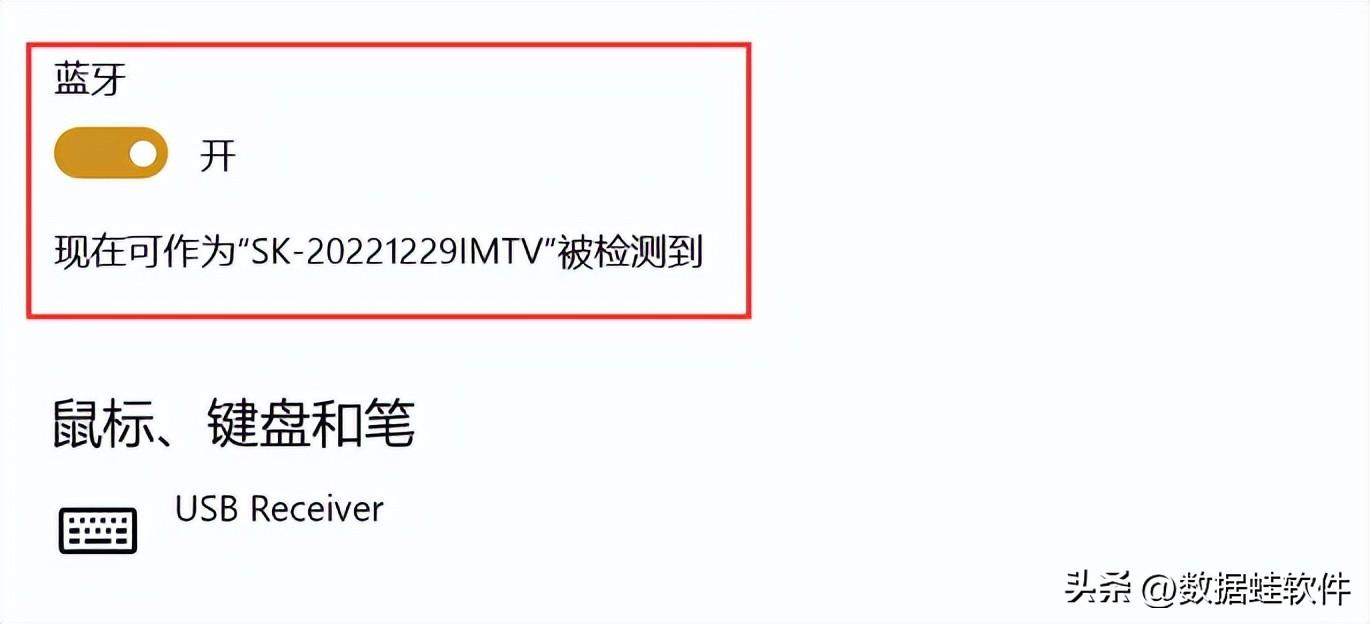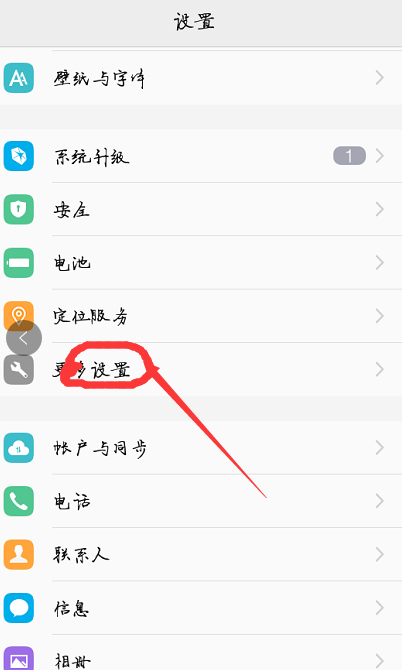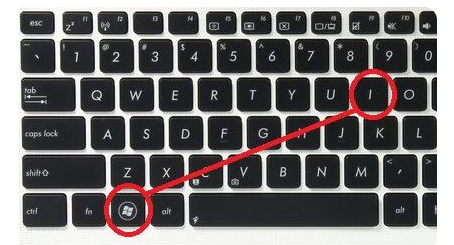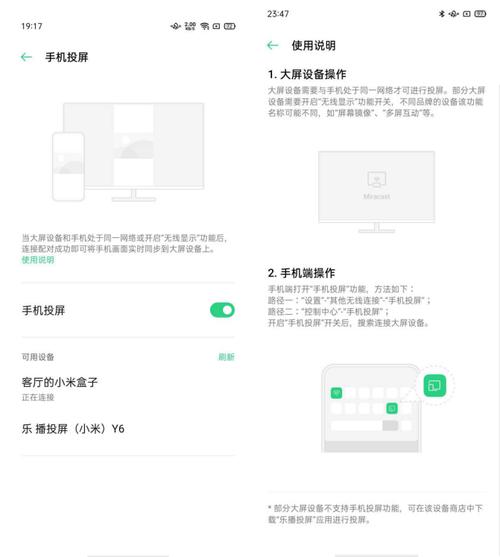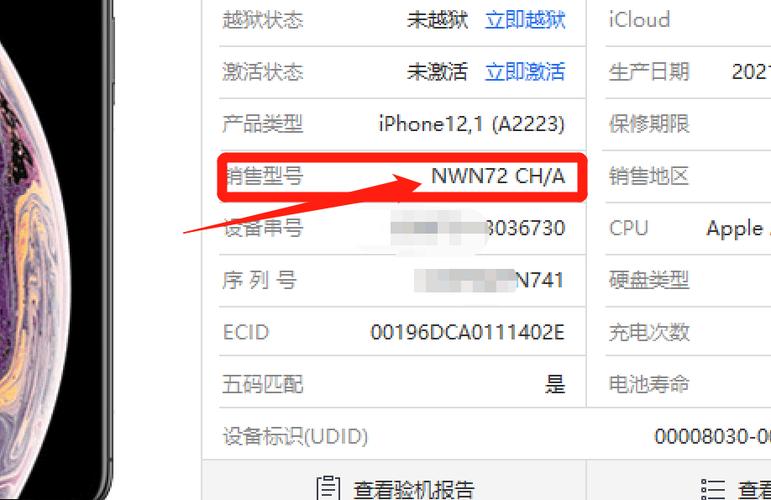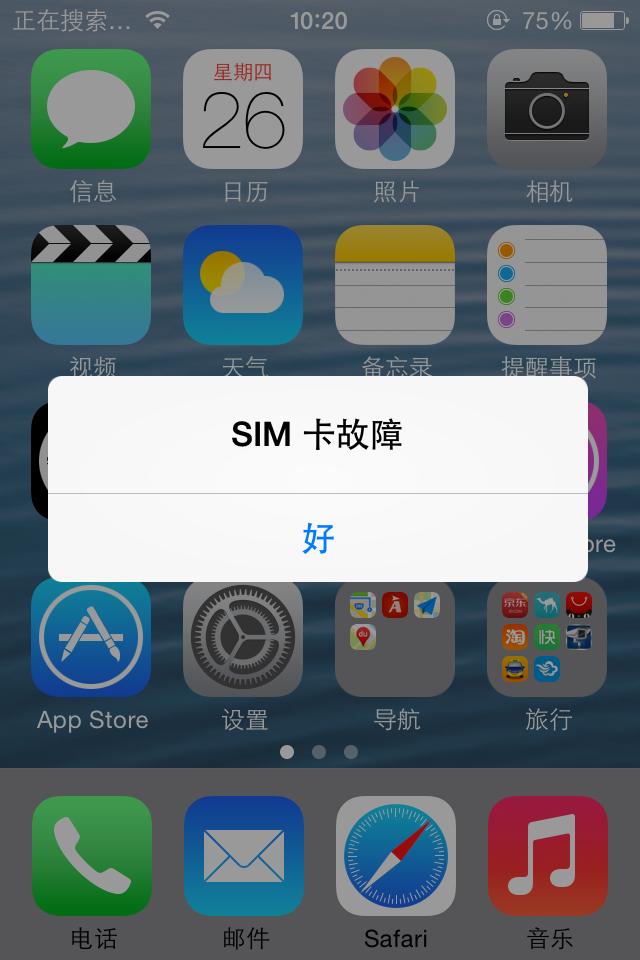“我的电脑不知道怎么就连不上网络了,之前好像听说可以使用手机usb连接网络上网,但是不知道具体应该怎么操作。有没有知道详细操作步骤的朋友可以分享一下呀!”
在需要临时共享手机网络连接或电脑无法连接Wi-Fi的情况下,将手机通过USB连接到电脑来上网是一个便捷的选择。那么手机usb连接电脑上网应该怎么操作呢?其实只需要简单的几步就可以完成。

方法一:使用USB网络共享
数据线连接电脑怎么共享网络?其实,使用usb网络共享是一种简单有效的操作方式。安卓手机连接电脑的具体操作如下:
1.在您的手机上,滑动下拉菜单并点击 【设置】 图标;
2.在设置界面中,点击 【其他网络与连接】 ,进入 【个人热点】 中;
3.滑动到页面最下方,选择 【其他共享方式】 ;
4.将 【通过USB共享网络】 打开,使用USB数据线将手机与电脑进行连接;
5.在电脑上,打开网络设置,找到手机连接,启用共享网络连接。

方法二:使用手机助手
在使用手机进行各项操作时,手机助手可以有效的帮到我们。当然,手机usb连接电脑上网也可以通过手机助手来完成。以下是操作方法。
1.在电脑上下载并安装 【手机助手】 应用程序;
2.使用USB数据线将手机连接到电脑,并运行手机助手;
3.在手机助手中,找到 USB网络共享选项 ,并启用它;
4.电脑会自动检测到手机并建立连接;
5.在电脑上,打开网络设置,找到手机连接,启用共享网络连接。